福昕阅读器创建连接打开web连接的方法
时间:2022-08-25 11:14:48作者:极光下载站人气:43
很多小伙伴对于在文档中插入链接的方法应该都很熟悉,我们在制作PPT时经常会用到这个功能,但其实在使用福昕阅读器对PDF文件进行设置和修改时,我们一样可以在文件中插入web链接,方便我们在放映文件时打开链接进入网站进行添加的内容的查看。在福昕阅读器中进行web链接添加的方法也很简单,我们只需要在福昕阅读器中先打开文件,然后点击主页选项中的链接选项就能进行操作。有的小伙伴可能不清楚具体的操作方法,接下来小编就来和大家分享一下福昕阅读器创建连接打开web连接的方法。
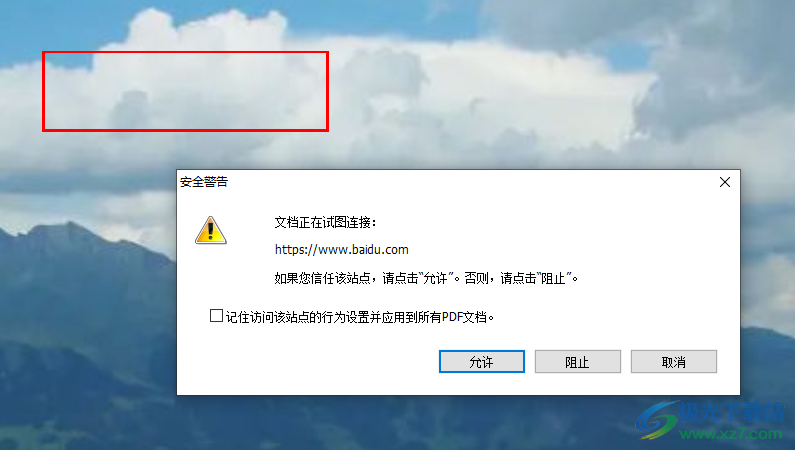
方法步骤
1、第一步,我们先打开福昕阅读器,在页面中点击左上角的“文件”选项然后选择“打开”接着在打开页面中选择“计算机”、“浏览”再选择一个自己需要设置的文件点击“打开”

2、第二步,插入文件之后,我们点击“主页”再点击工具栏中的“链接”选项,然后在页面中划出链接的框进入链接设置页面
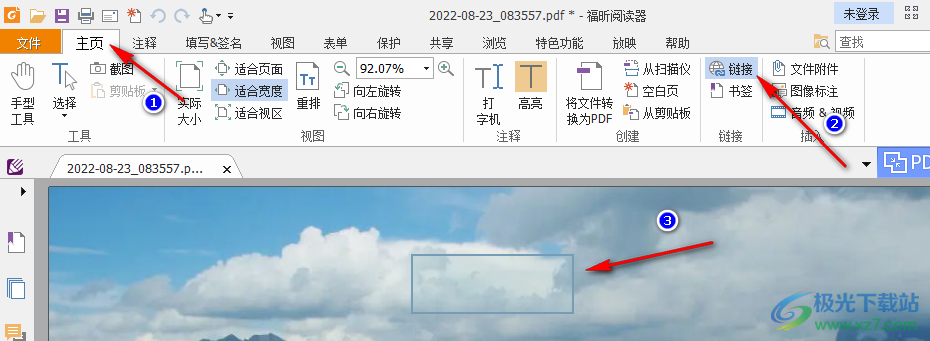
3、第三步,在创建链接页面中,我们先对链接的外观进行设置,选择自己喜欢的链接线宽、线型、以及颜色
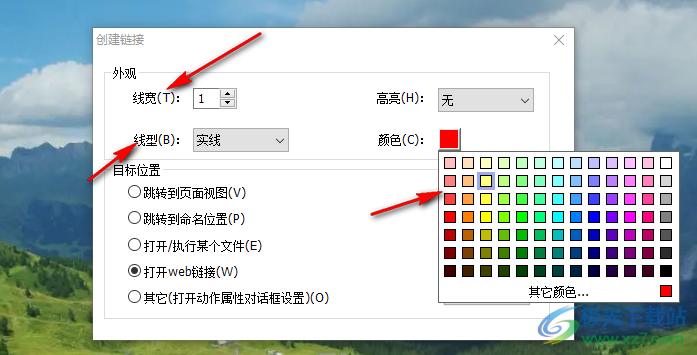
4、第四步,对于链接的高亮选项,我们点击选项框,在出现的选项中选择自己喜欢的高亮样式即可
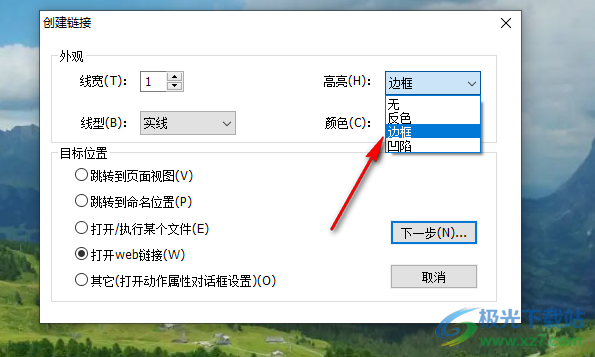
5、第五步,接着我们在下方的目标位置处点击“打开web链接”然后点击“下一步”,接着在弹框中输入我们准备好的web链接再点击确定即可
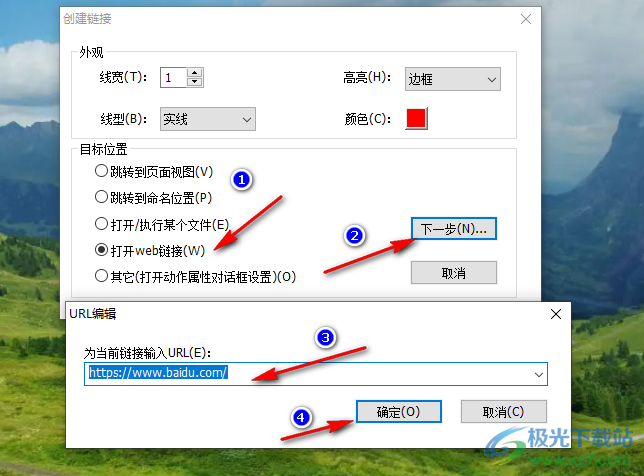
6、第六步,设置完成之后我们点击放映该页PDF,然后点击设置的web链接,最后在弹框中点击“允许”就可以跳转到我们设置的web链接页面了
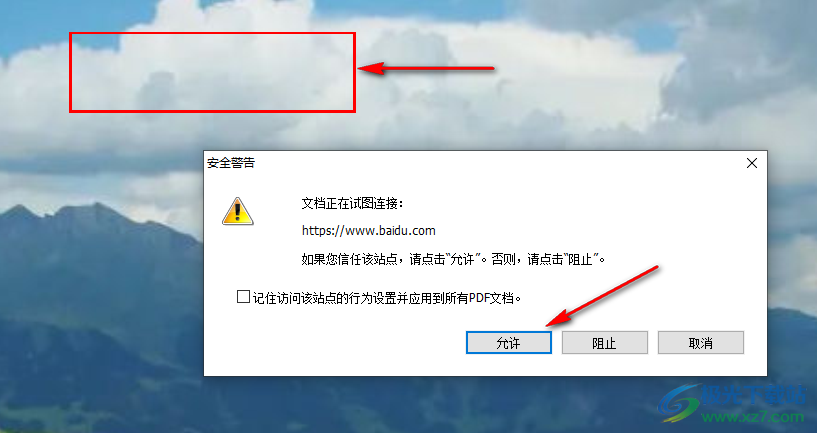
以上就是小编整理总结出的关于福昕阅读器创建连接打开web连接的方法,我们打开福昕阅读器然后在页面中打开文件,接着点击主页选项,再选择工具栏中的链接选项,在页面中进行连接的设置即可,感兴趣的小伙伴快去试试吧。
相关推荐
相关下载
热门阅览
- 1百度网盘分享密码暴力破解方法,怎么破解百度网盘加密链接
- 2keyshot6破解安装步骤-keyshot6破解安装教程
- 3apktool手机版使用教程-apktool使用方法
- 4mac版steam怎么设置中文 steam mac版设置中文教程
- 5抖音推荐怎么设置页面?抖音推荐界面重新设置教程
- 6电脑怎么开启VT 如何开启VT的详细教程!
- 7掌上英雄联盟怎么注销账号?掌上英雄联盟怎么退出登录
- 8rar文件怎么打开?如何打开rar格式文件
- 9掌上wegame怎么查别人战绩?掌上wegame怎么看别人英雄联盟战绩
- 10qq邮箱格式怎么写?qq邮箱格式是什么样的以及注册英文邮箱的方法
- 11怎么安装会声会影x7?会声会影x7安装教程
- 12Word文档中轻松实现两行对齐?word文档两行文字怎么对齐?

网友评论